一、数据库下载
1. 进入Oracle官网下载页面
1 | 补充:首次下载可能需要注册/登录用户 |
2. 选择Database,点击数据库企业标准版
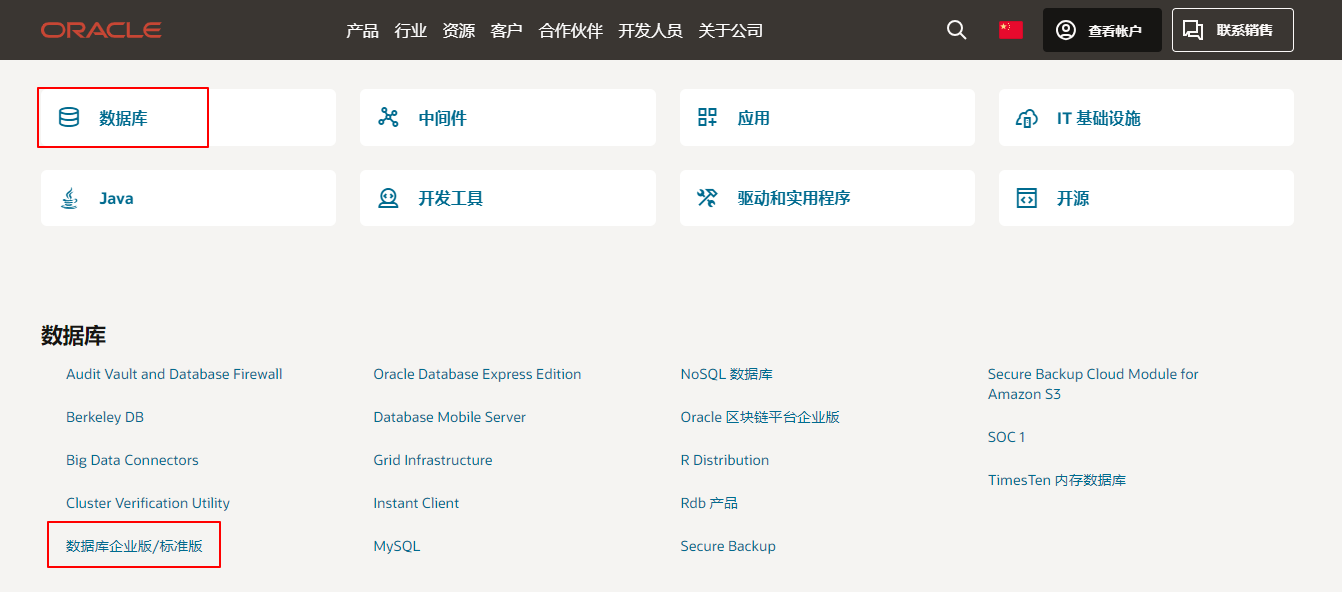
3. 选择Oracle Database Free,点击Select your download below,进入下载页

4. 选择适合自己电脑操作系统的版本,点击zip进行下载
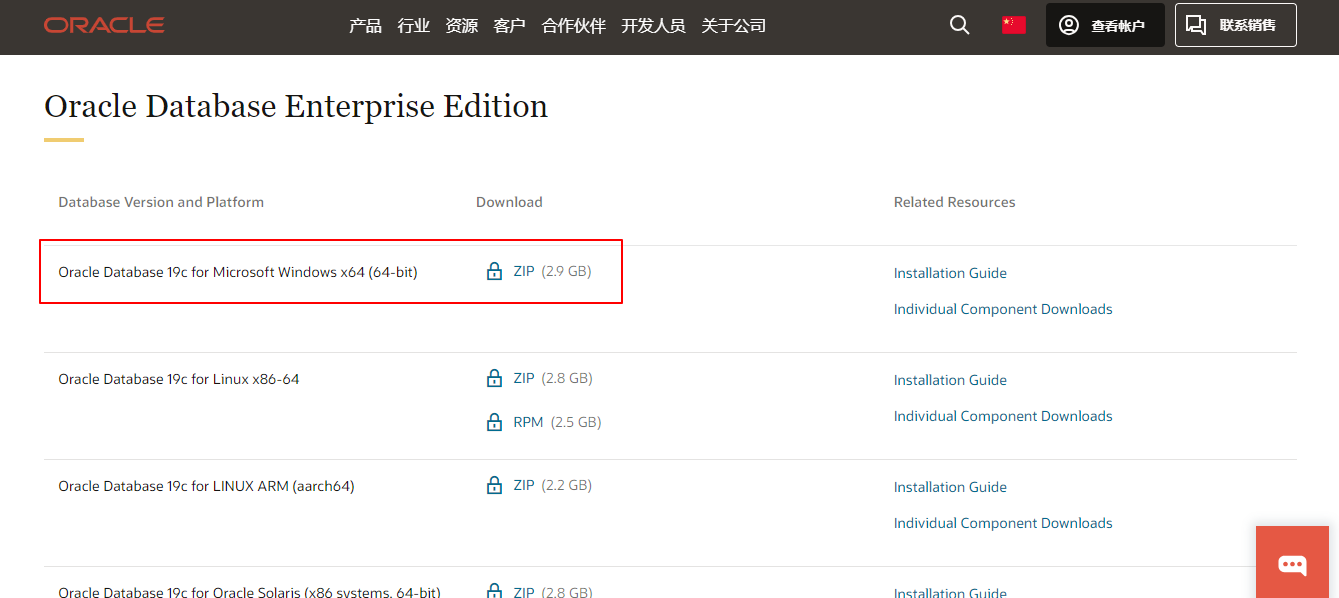
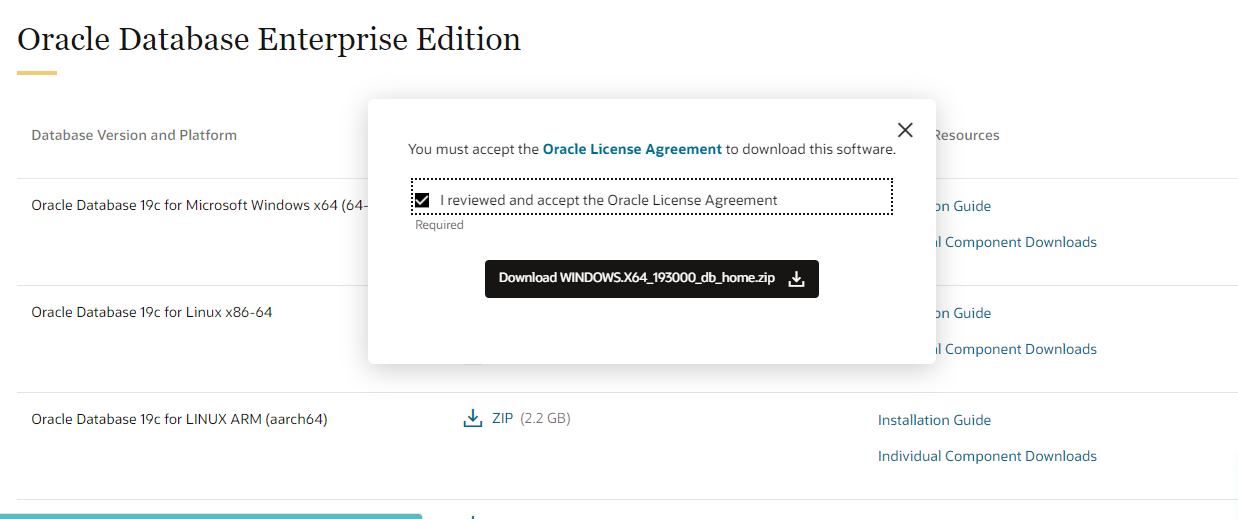
二、数据库安装
1. 解压zip并运行setup.exe
将下载的zip文件解压到一个目录下,该目录最好使用纯英文字符进行命名。并且该目录需要长期存在,即使在Oracle安装成功后也不能删除。然后以管理员身份运行setup.exe。
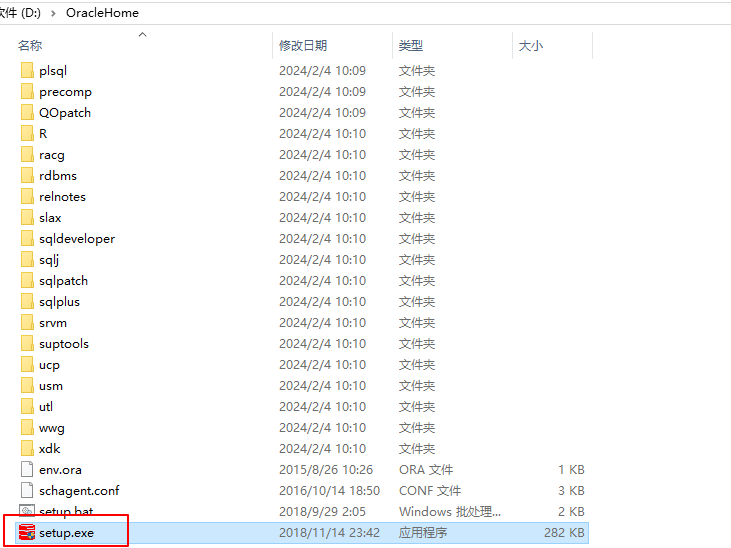
2. 创建并配置单实例数据库
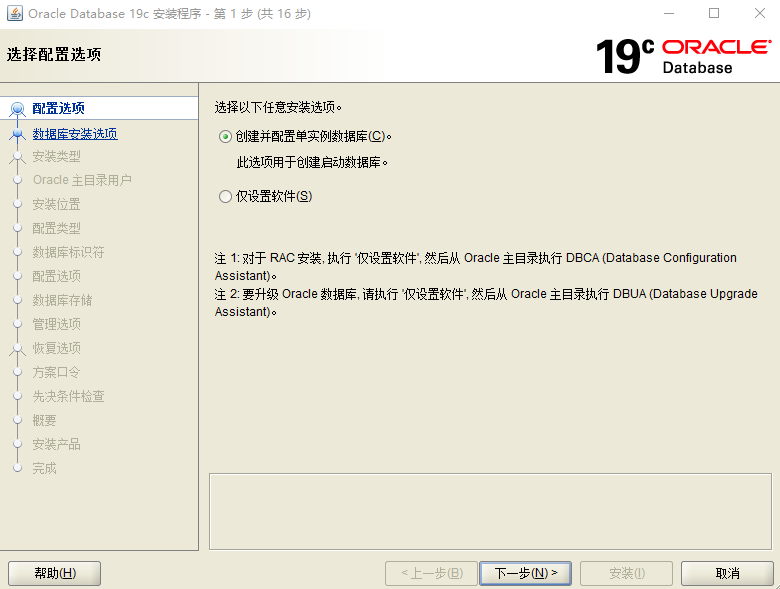
3. 错误:无权限或空间不足错
点击下一步有可能会提示“无法创建目录AppData\Local\Temp,无权限或空间不足”的错误。原因可能是因为原来的环境变量temp和tmp配置目录存在数字或其他特殊字符导致。
解决方法:修改temp环境变量。右键开始菜单–系统–高级系统设置–高级–环境变量,找到temp和tmp变量,统一将其目录指向到新的临时目录,如:d:\temp。
4. 系统选择桌面类
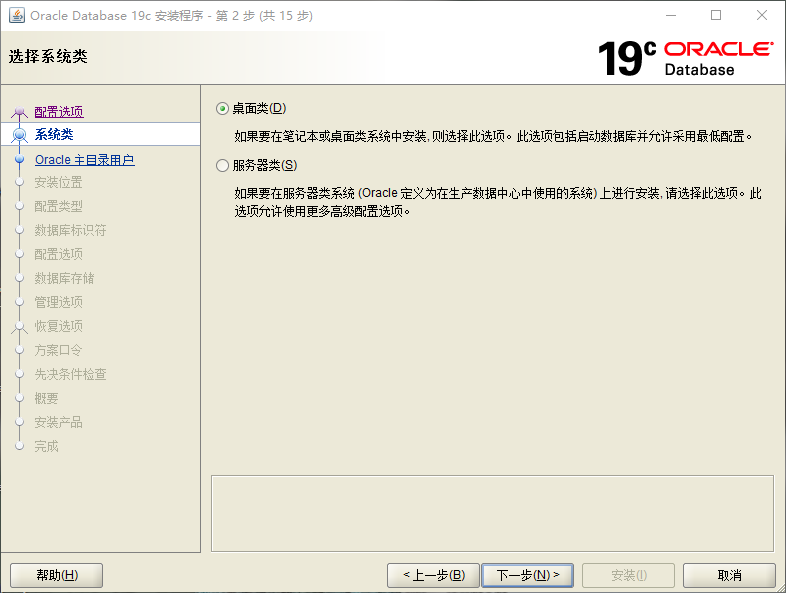
5. 使用Windows内置账户
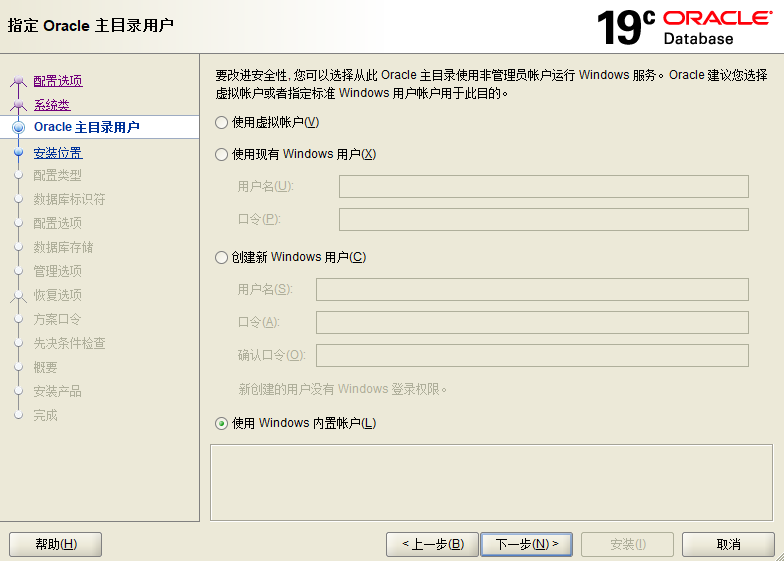
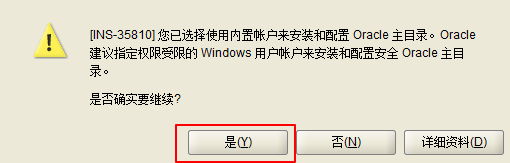
6. 自定义选择安装路径,全局数据库名称,数据库登录口令
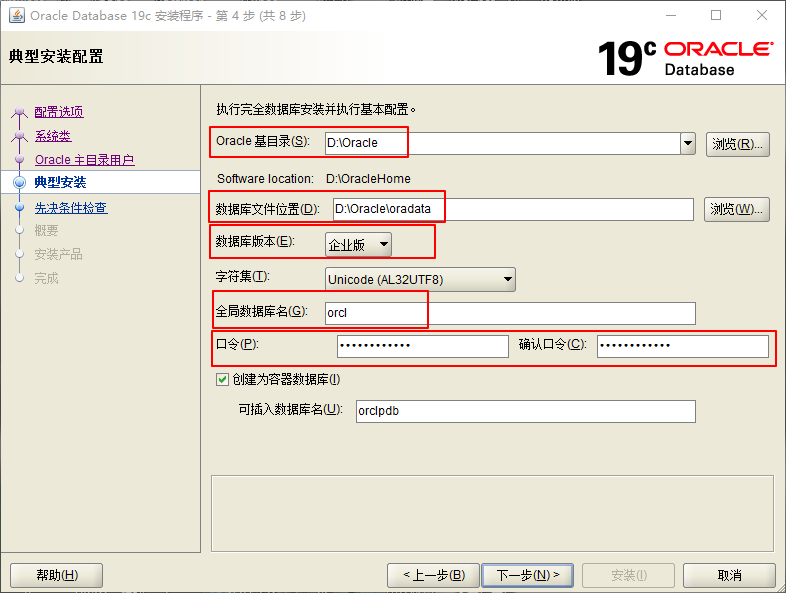
7. 错误:已存在具有指定标识符的数据库实例
点击下一步如果提示:“[INS-35075] 已存在具有指定标识符的数据库实例”。是因为之前安装过Oracle,没有清除干净。
解决方法:
(1)任务管理器右击,选择服务页面,打开服务,停止Oracle相关服务
(2)运行regedit,选择HKEY_LOCAL_MACHINE > SOFTWARE > ORACLE,按del键删除这个入口
(3)运行regedit,选择HKEY_LOCAL_MACHINE > SYSTEM > CurrentControlSet > Services,滚动这个列表,删除所有Oracle入口
注意:卸载并清除Oracle后需要重启电脑才会生效。
8. 安装
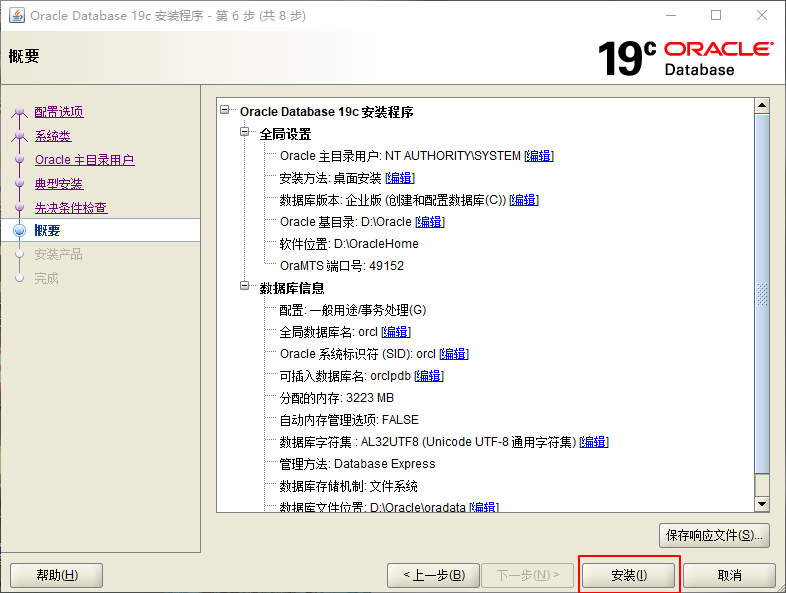
9. 错误:[INS-20802] Oracle Database Configuration Assistant 失败。
安装过程中可能会出现:[INS-20802] Oracle Database Configuration Assistant 失败。
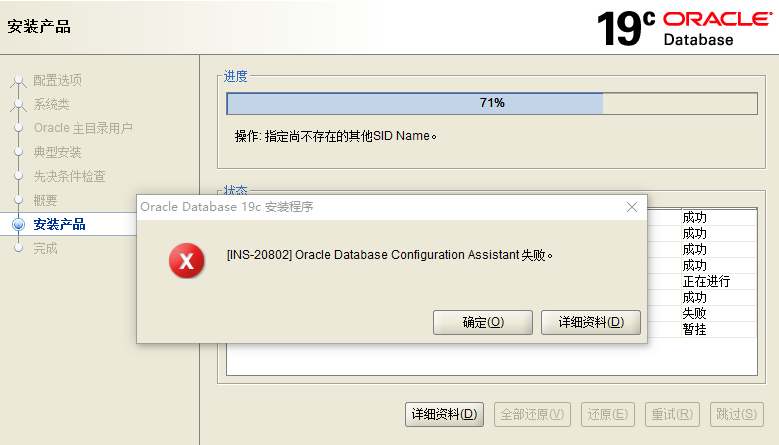
解决方法:
(1)以管理员身份运行 D:\\OracleHome 下 BIN 目录中的 netca.bat
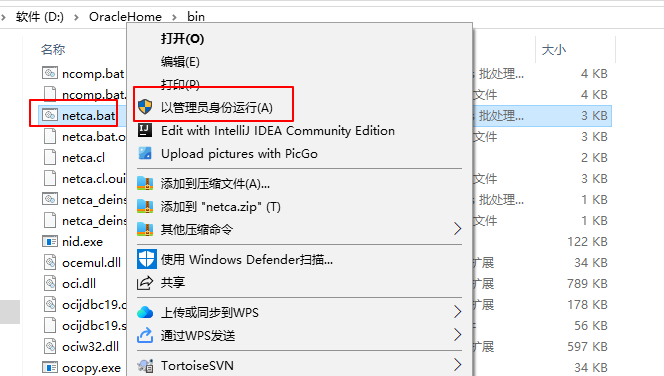
(2)选第一个“监听程序配置”添加:不成功,提示已经运行。那么选择 监听程序配置“重新配置”,配置成功,然后在oracle安装页面重试即可。
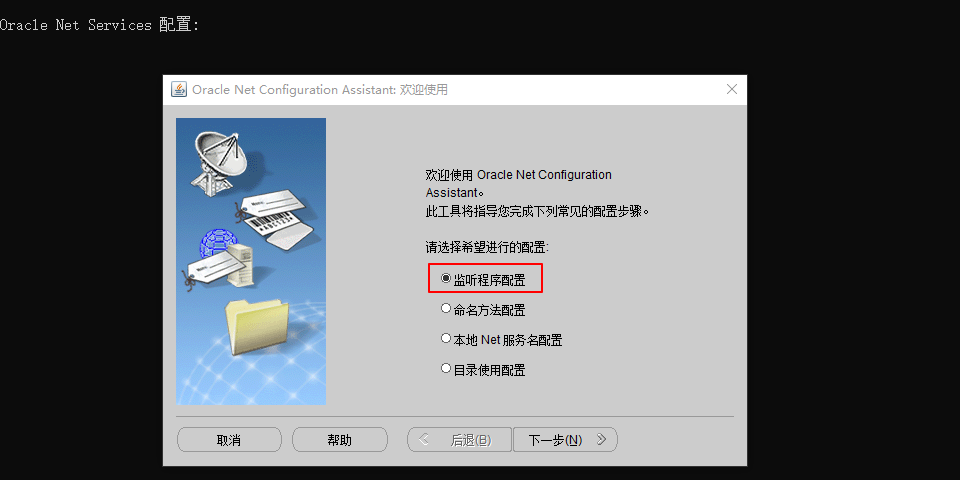
10. 安装完成
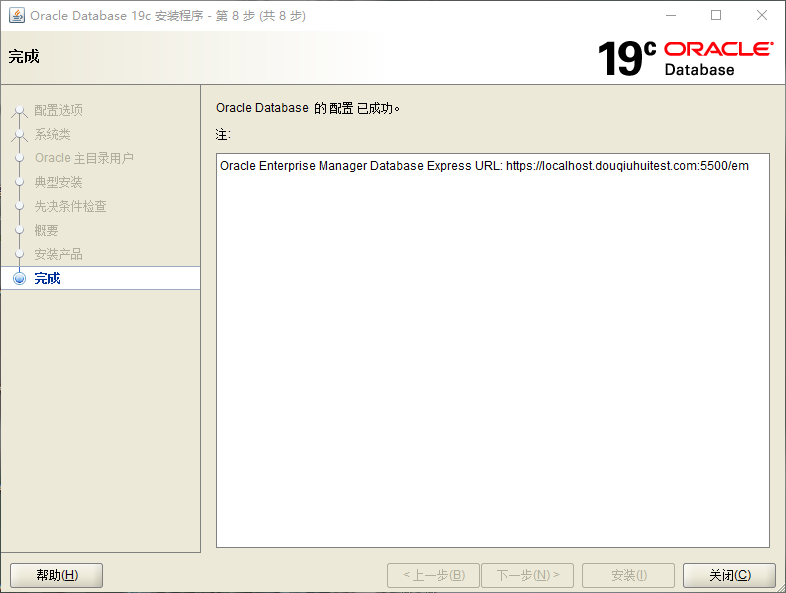
三、数据库验证
cmd进入终端,输入sqlplus,提示输入用户名,口令(默认用户名:system,口令:数据库安装时输入的口令),点击回车,进入数据库输入列,则此时数据库安装完成。
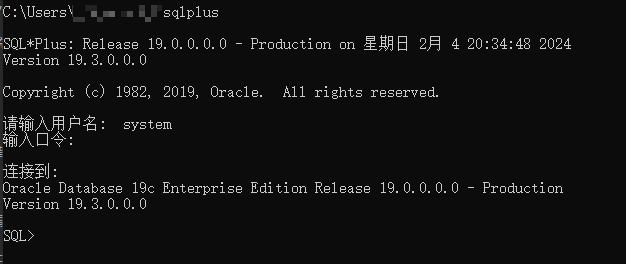
运用sql Developer连接Oracle时:
用户名:system
口令:数据库安装时输入的口令
SID:orcl
若提示:Listener refused the connection with the following error: ORA-12505, TNS:listener does not currently know of SID given in connect descriptor 错误,则:
需要找到解压文件\network\admin内的tnsnames.ora文件,将SERVER的值修改为orcl